wps excel调出数据分析工具的方法
时间:2023-06-21 08:38:42作者:极光下载站人气:1758
Wps软件是当前非常受欢迎的一款办公软件,这款软件是非常有意思的软件,因为在这款软件中包含的工具非常的丰富,且操作起来也不会觉得很困难,在wps中,我们可以使用到excel表格编辑工具,在该表格工具中,会经常使用到数据分析工具,将我们需要的数据绘制成数据透视表,这样可以帮助我们将鼠标进行快速汇总,以及对汇总的数据进行分析操作,但是有些小伙伴在使用Excel工具的时候,发现在该工具中并没有数据透视表这个工具,那么我们可以进入到设置页面中将其调出即可,下方是关于如何使用WPS Excel调出数据分析工具的具体操作方法,如果你需要的情况下可以看看方法教程,希望对大家有所帮助。
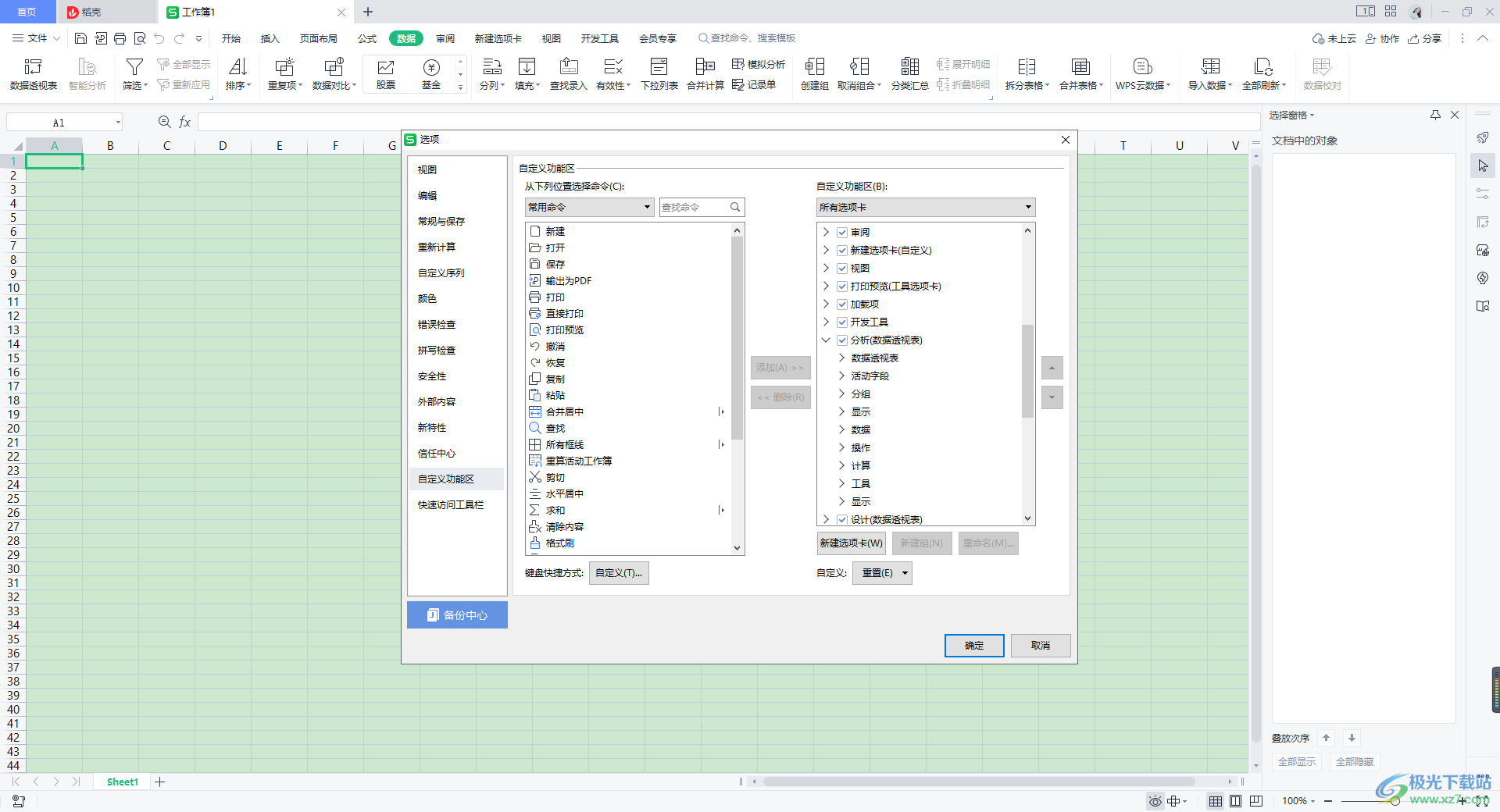
方法步骤
1.一般我们在【数据】选项下就可以找到【数据透视表】这个工具。
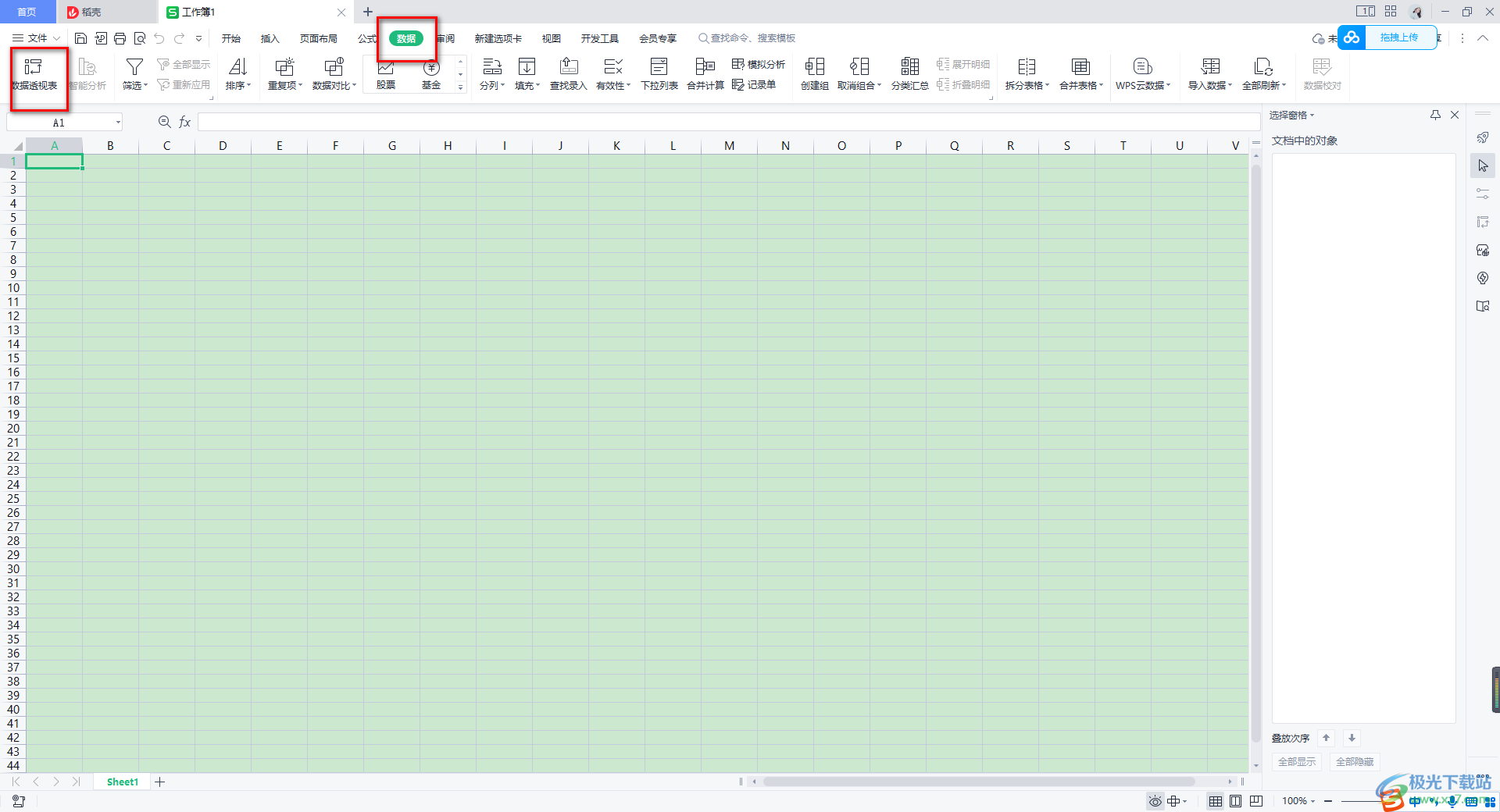
2.如果你发现在数据选项卡下并没有数据透视表这个工具,那么我们就可以进入到【文件】选项卡下的【选项】页面中进行设置。
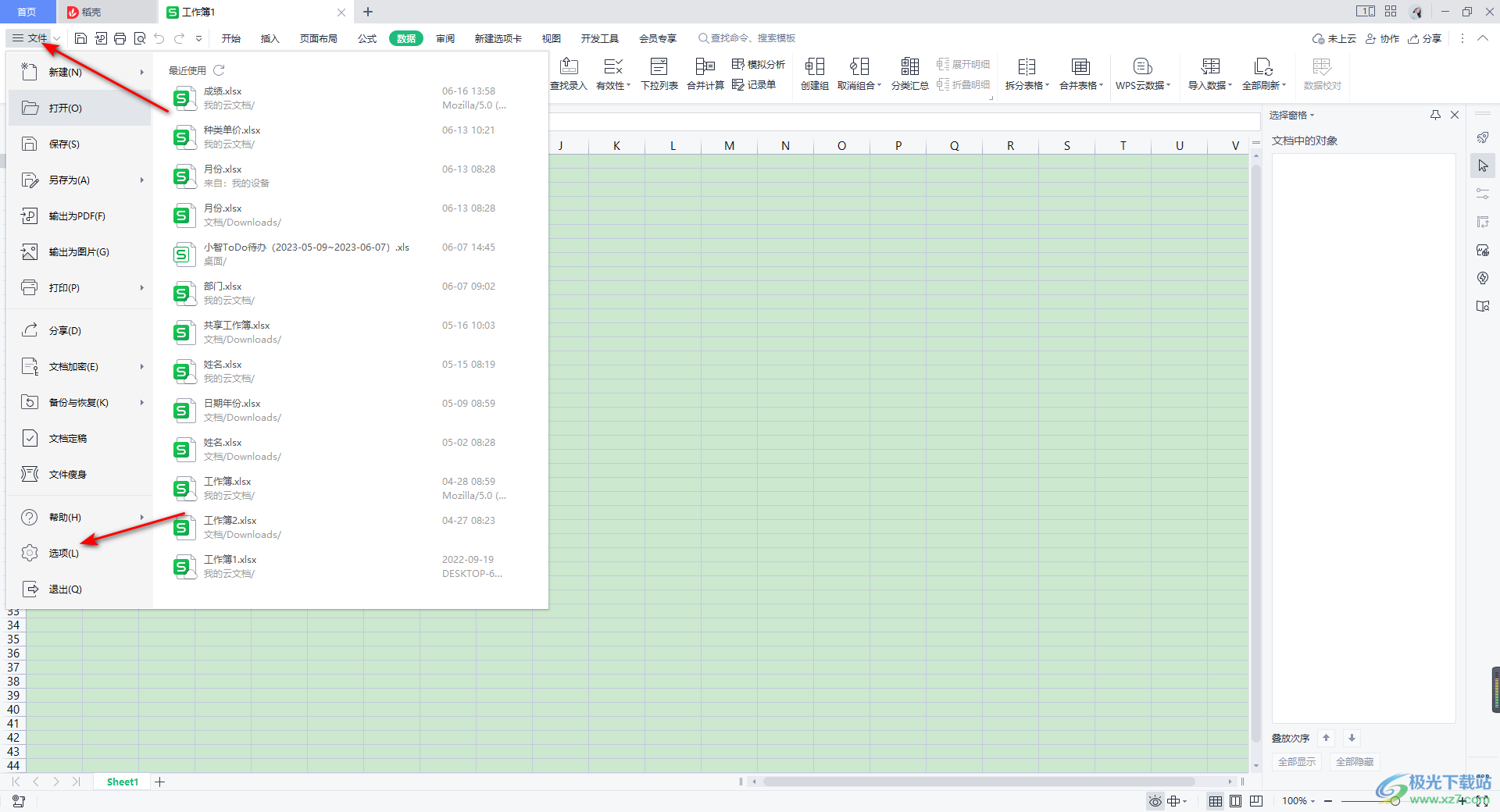
3.在打开的页面中,将左侧的【自定义功能区】进行鼠标左键点击。
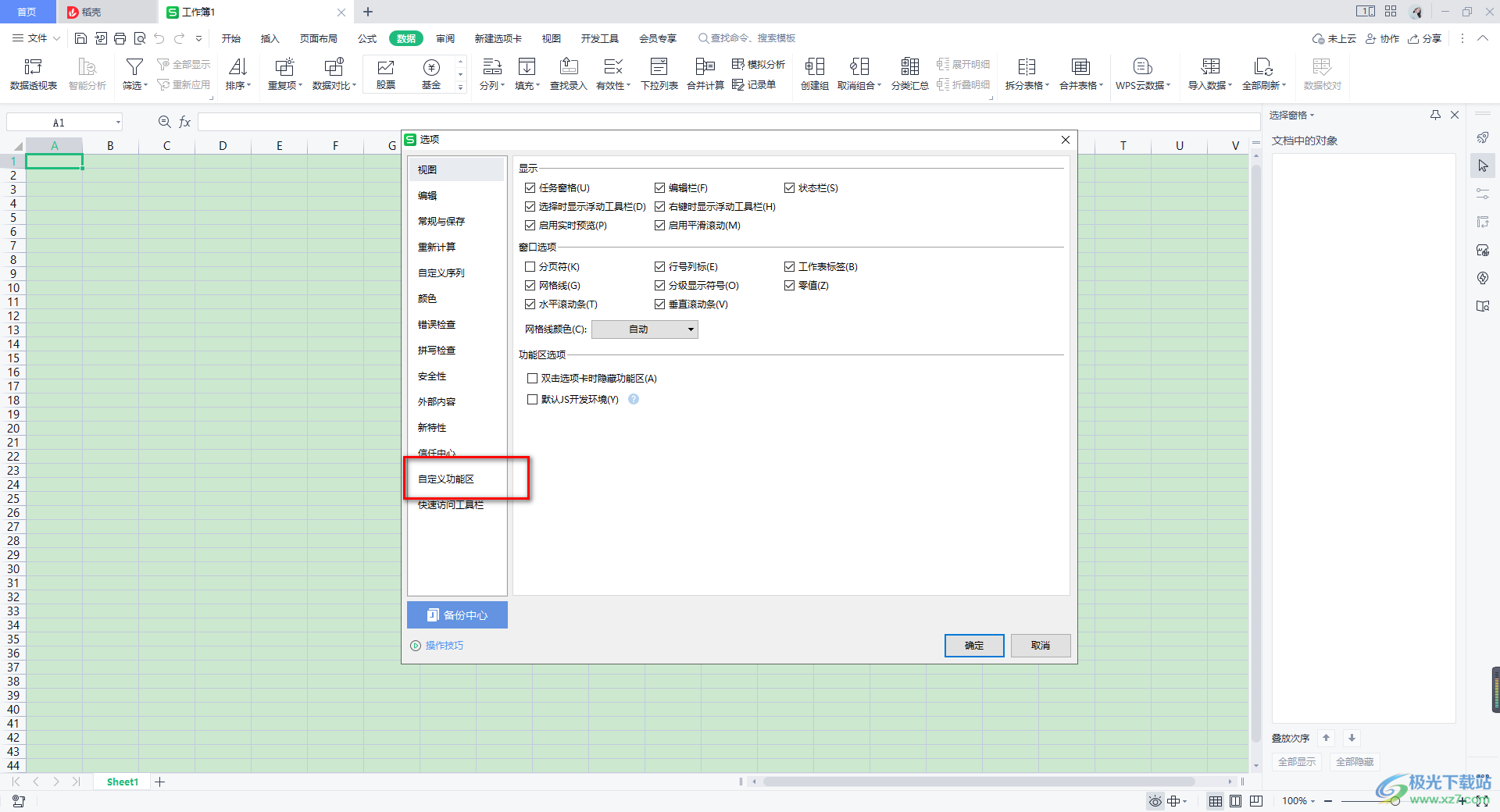
4.这时,我们需要将右侧的【自定义功能区】的下拉图标点击打开,这里选择【所有选项卡】如图所示。
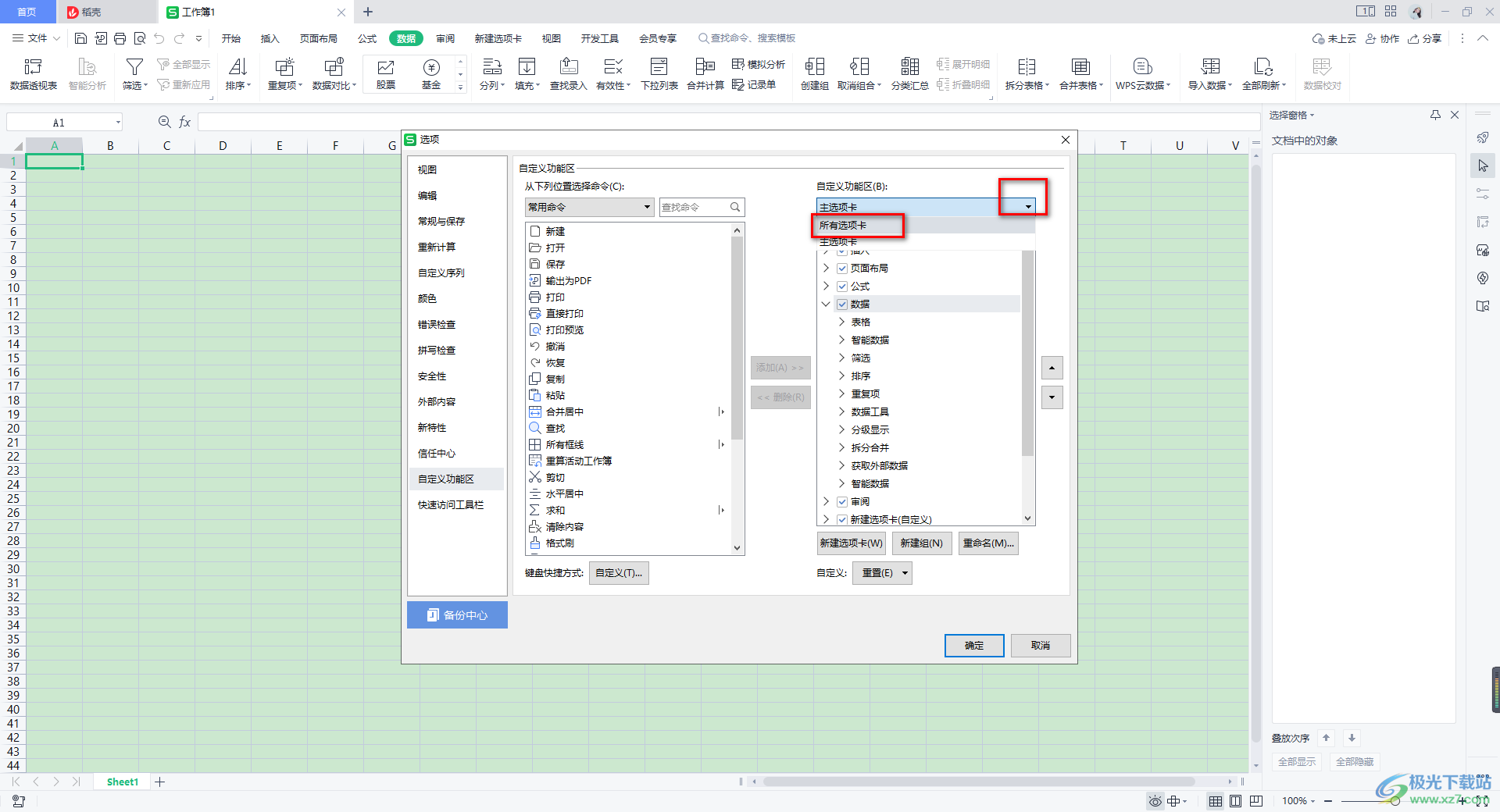
5.这时我们在所有选项卡的菜单选项中,找到【分析数据透视表】这个选项,将该前面的框中进行打勾即可,并且你可以将该选项进行点击打开,即可查看到在这个功能选项下的所有小的工具,设置完成之后点击确定按钮即可。
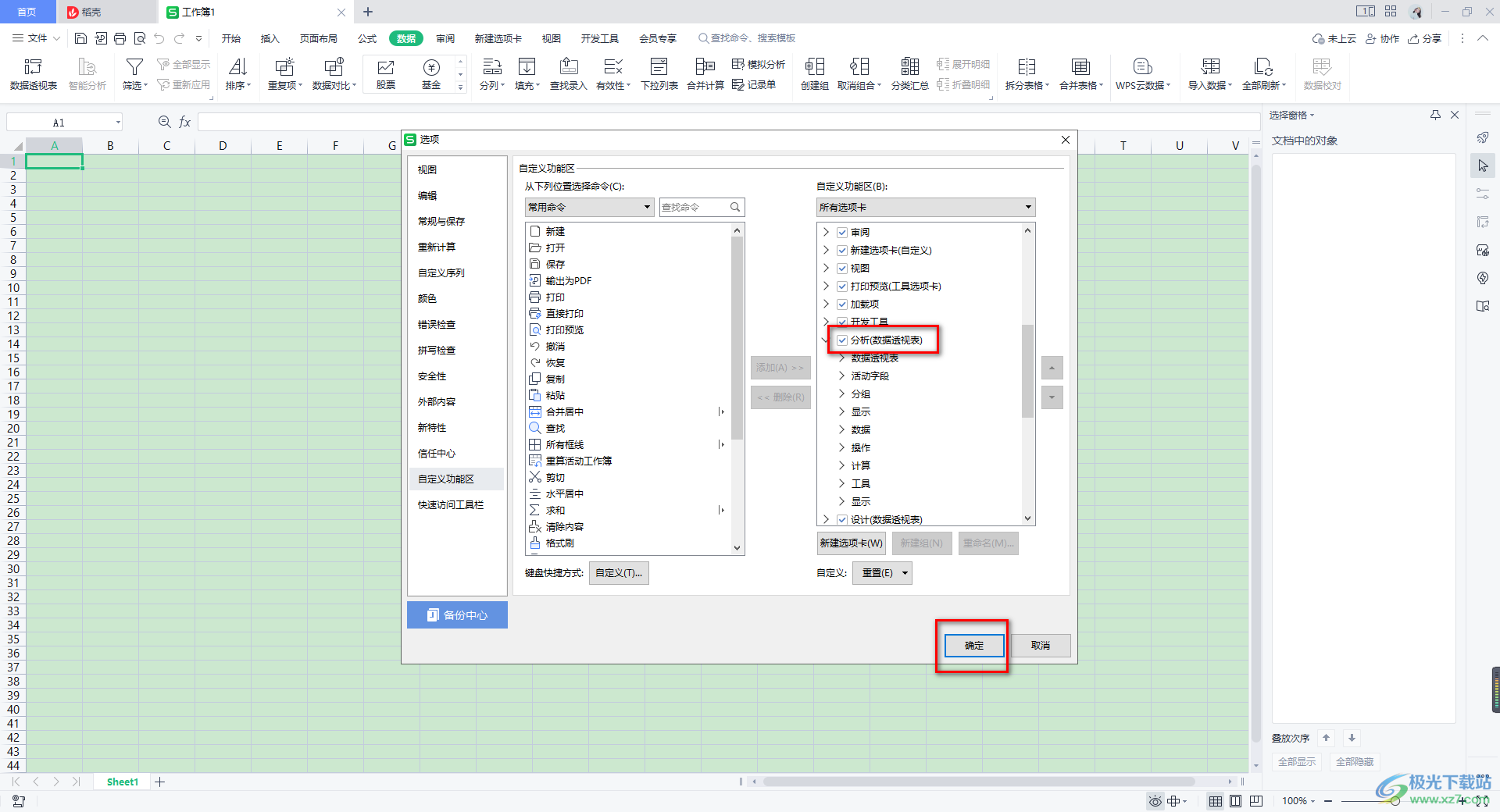
以上就是关于如何使用WPS Excel调出数据分析工具的具体操作方法,我们平常会通过数据分析工具进行数据的汇总和各种相关的分析操作,如果你的Excel中没有该数据分析工具,那么按照上述方法进行操作即可调出,感兴趣的话可以操作试试。

大小:240.07 MB版本:v12.1.0.18608环境:WinAll
- 进入下载
相关推荐
相关下载
热门阅览
- 1百度网盘分享密码暴力破解方法,怎么破解百度网盘加密链接
- 2keyshot6破解安装步骤-keyshot6破解安装教程
- 3apktool手机版使用教程-apktool使用方法
- 4mac版steam怎么设置中文 steam mac版设置中文教程
- 5抖音推荐怎么设置页面?抖音推荐界面重新设置教程
- 6电脑怎么开启VT 如何开启VT的详细教程!
- 7掌上英雄联盟怎么注销账号?掌上英雄联盟怎么退出登录
- 8rar文件怎么打开?如何打开rar格式文件
- 9掌上wegame怎么查别人战绩?掌上wegame怎么看别人英雄联盟战绩
- 10qq邮箱格式怎么写?qq邮箱格式是什么样的以及注册英文邮箱的方法
- 11怎么安装会声会影x7?会声会影x7安装教程
- 12Word文档中轻松实现两行对齐?word文档两行文字怎么对齐?
网友评论